Помилка DNS оманлива. Вона може вискакувати при відкритті тільки одного або всіх вебсайтів, на одному або всіх браузерах. Чим глобальніша проблема, тим простіше її виправити.
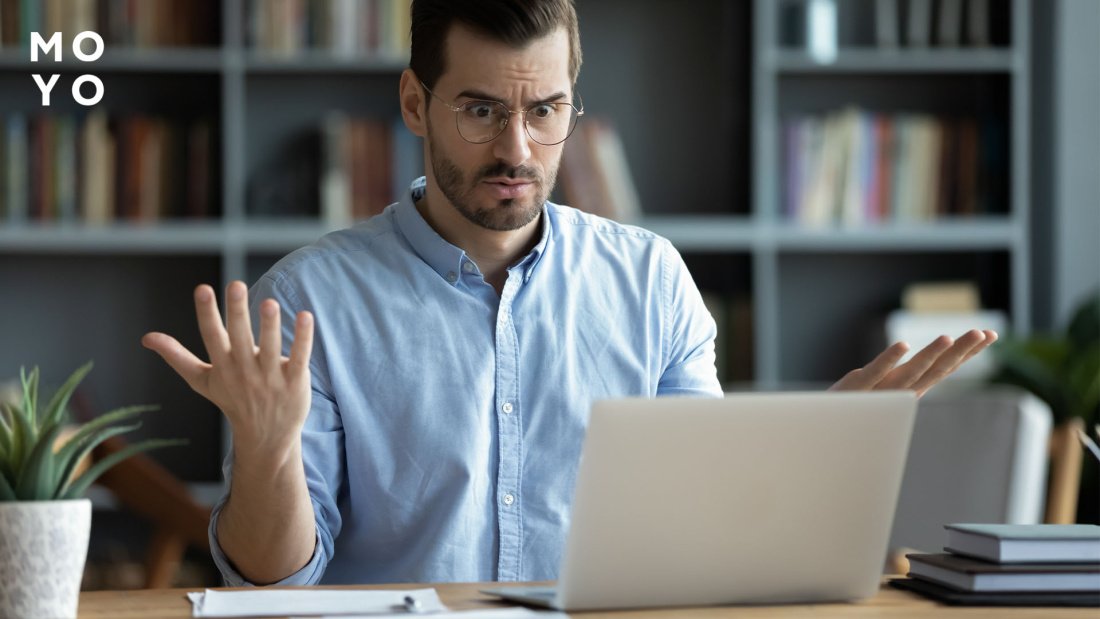
Що таке помилка DNS PROBE FINISHED NXDOMAIN?
Для початку варто ознайомитись із загальною інформацією, що за помилка DNS_PROBE_FINISHED_NXDOMAIN, коли вискакує. Коли таке повідомлення нервує, є ймовірність збою DNS-сервера провайдера. Можливо, заглючила служба ДНС, проблема у кривих адресах DNS-серверів чи апаратних неполадках мережного заліза.
Однак, перш ніж лізти в нетрі, варто переконатися, що проблема справді має серйозний характер. Якщо не відкривається тільки один сайт, проблема не у вашому комп'ютері та не в провайдері — щось не так на стороні вебресурсу-страйкара. Виняток — внесені корективи до файлу hosts комп'ютера.
Способи виправлення помилки
Почати краще з найнешкідливіших методів: використання іншого браузера, перезавантаження роутера, чищення кешу переглядача, налаштування DNS. Якщо не допомогло — спробуйте способи жорсткіше.
Забезпечуємо доступ: Системна помилка 5: відмовлено у доступі Windows 10 — що робити
Перезавантажте роутер
Якщо Вай-фай справно працює, на телефоні помилка DNS_PROBE_FINISHED_NXDOMAIN не вискакує, справа швидше за все не в маршрутизаторі. В іншому випадку зверніть увагу на індикацію роутера. Якщо «лампочки» горять незвично — можливо, він завис. Перезавантажити маршрутизатор можна 2 способами:
- Зайти до налаштувань роутера. Знайти кнопку перезавантаження та натиснути на неї.
- Знеструмити маршрутизатор, зачекати кілька секунд, і увімкнути до живлення знову.
Підчистить кеш DNS на ПК
Браузери спрощують собі завдання при відкритті сайтів, користуючись інформацією про їхнє розміщення, раніше збереженою на жорсткому диску. Іноді такий підхід шкодить, окремий випадок — помилка ДНС через зміну адреси сайту. Лікується глюк чисткою кешу: «Пуск» — cmd — команда ipconfig / flushdns.
Можна заодно очистити кеш браузера, вбивши в рядок пошуку переглядача команду chrome://net-internals/#dns або opera://net-internals/#dns, залежно від додатка, яким користуєтеся для вебсерфінгу.
Якщо не допомогло, перегляньте, як поживає служба DNS-клієнта. Цей функціонал повинен працювати та включатися автоматично. Для переходу до служб скористайтесь services.msc.
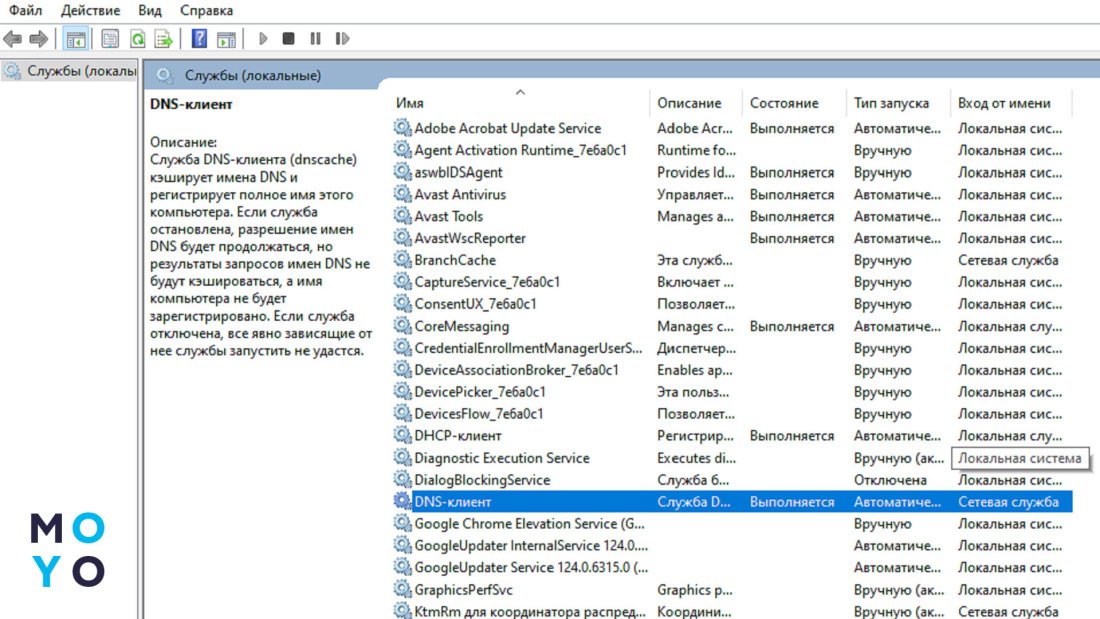
Чистимо кеш браузера: Як почистити кеш на ПК вручну та 2 програмами
Виправлення установок DNS
Спробуйте вписати адреси DNS-серверів в налаштування мережі. Для цього:
- Клацніть правою по значку інтернету в треї, відкрийте параметри.
- Натисніть на налаштування параметрів.
- Клацніть правою на актуальне підключення, далі — «Властивості».
- Натисніть по TCP4, клацніть «Властивості».
- У верхньому блоці адрес нічого не змінюйте, в нижній впишіть один із публічних серверів.
Приклади серверів:
|
Назва ресурсу
|
Переважний DNS | Альтернативний DNS |
| 8.8.8.8 | 8.8.4.4 | |
| Cloudflare | 1.1.1.1 | 1.0.0.1 |
| OpenDNS | 208.67.222.222 | 208.67.220.220 |
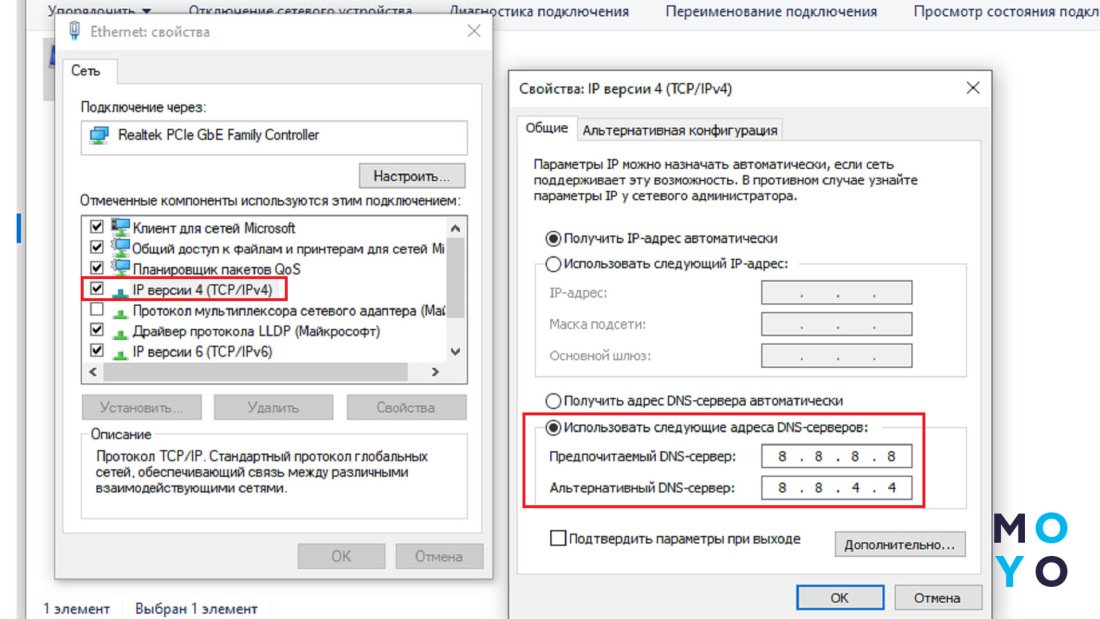
Перевірте системний файлик hosts
Windows дозволяє користувачеві самостійно зіставити цифрову та буквену адресу сайту у файлі hosts. Це може знадобитися, наприклад, під час тестування нового вебресурсу. Файлом hosts іноді користуються розробники шкідливого ПЗ, перенаправляючи користувача на небезпечний сайт чи блокуючи доступом до ресурсу, наприклад, до соцмережі. Сила hosts у тому, що він має пріоритет над DNS.
Для перевірки відкрийте у системній теці Windows каталоги drivers та etc. Розкрийте hosts за допомогою «Блокнота» та видаліть рядки з переадресацією, які не починаються на #. Якщо файл позаминулої дати, швидше за все, нічого видаляти не треба.
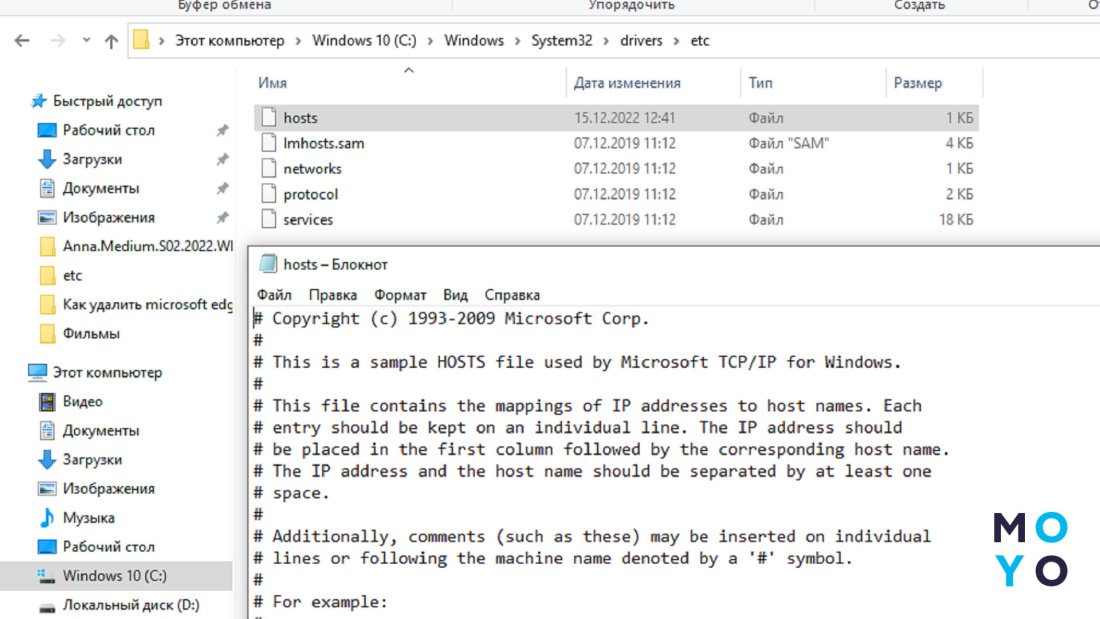
Вимкніть проксі-сервери або VPN
Причиною помилки DNS можуть бути різного роду анонімайзери, особливо безплатні, VPN Опери. Таким софтом користуються всі кому не ліньки, а кількість IP, які роздають сервіси, обмежена. В результаті сервери, на яких хостяться деякі сайти, при масових відвідуваннях через VPN намагаються відсікти нездорову активність відключенням доступу. Для розв'язування проблеми відключіть анонімайзер, замість VPN можна скористатися Тором.
Ще одна помилка встановлення: Помилка 0x80300024 при інсталяції Windows: 5 способів лікування
Скористайтеся чистильною утилітою AdwCleaner
Прога вміє скидати налаштування мережі. Після запуску AdwCleaner зайдіть у параметри. Встановіть усі перемикачі у включене положення, крім:
- Генерації журналу налагодження,
- видалення ключів IFEO,
- скидання BITS та політики IE.
На інфопанелі запустіть сканування, підтвердьте наступні дії. Після перезавантаження проблема під назвою DNS FINISHED PROBE NXDOMAIN повинна піти.
Якщо на комп'ютері живе антивірус стороннього розробника — запустіть повну перевірку ПК. Захисник Windows не завжди справляється зі шкідливим софтом.
Сторонній антивірус може бути не лише способом усунення помилки, а і її причиною. Поставте його на паузу на кілька хвилин і перевірте, чи проблема не пішла.
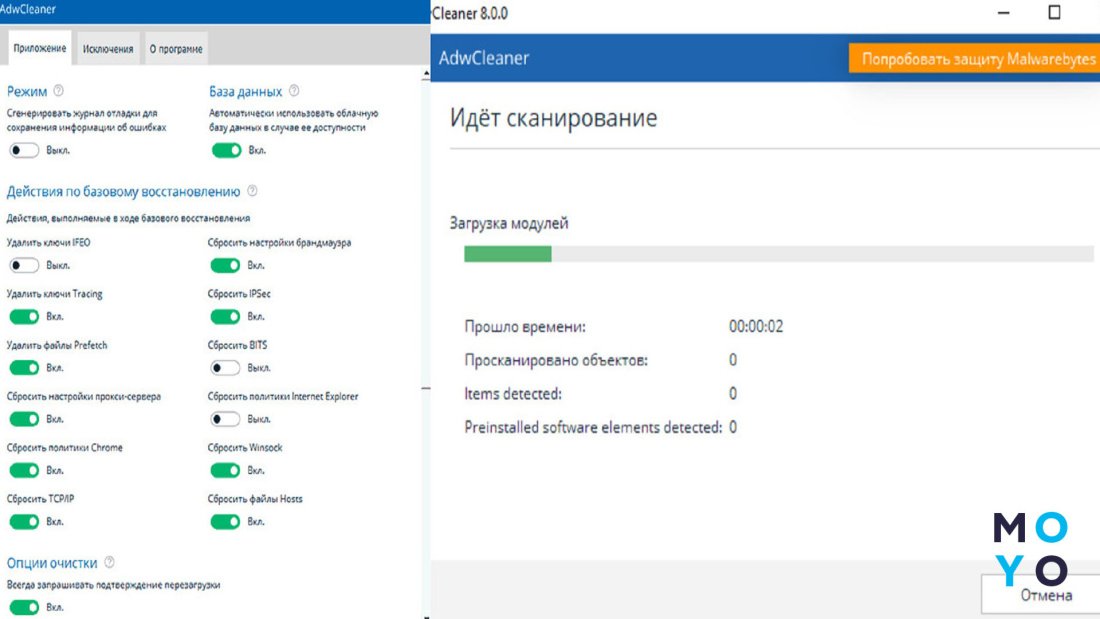
Оновіть драйвера мережі
Найнадійніший спосіб розв'язання проблеми з драйверами полягає в попередньому завантаженні їх з інтернету з подальшим встановленням. Завантаженню передує пошук. У разі вбудованого мережевого адаптера шукати необхідно виходячи з моделі ноута або системної плати стаціонарного комп'ютера.
Для оновлення драйверів також можна скористатися спеціальною утилітою, наприклад, DriverPack Solution.
Якщо після оновлення драйвера та перезавантаження ПК ситуація із входом в інтернет погіршилася, потрібно відкотитися назад:
- Клацніть правою в «Диспетчері пристроїв» по мережевому адаптеру.
- Вибрати «Властивості».
- На вкладці «Драйвер» клацнути «Відкотити».
Якщо помилка DNS з'явилася після маніпуляцій з драйвером мережі, не обов'язково оновлювати його: можна зробити відкочування.
Цікава стаття: Помилка при запуску програми 0xc0000906: суть проблеми та 3 способи вирішення
Скиньте налаштування мережі
З появою Windows 10 процедура скидання налаштувань мережі помітно спростилася. Можна відкотитись без використання командного рядка. Після кількох кліків мишею налаштування повернуться до стану, який був після встановлення Windows. Якщо для налаштування мережевого підключення виконували будь-які маніпуляції вручну, їх доведеться повторити. Для скидання:
- У «Параметрах» розкрийте мережу та інтернет.
- Прокручуйте вниз і натисніть «Скидання мережі».
Не панацея, звичайно, але саме в такий спосіб іноді вдається виправити проблему з ДНС.
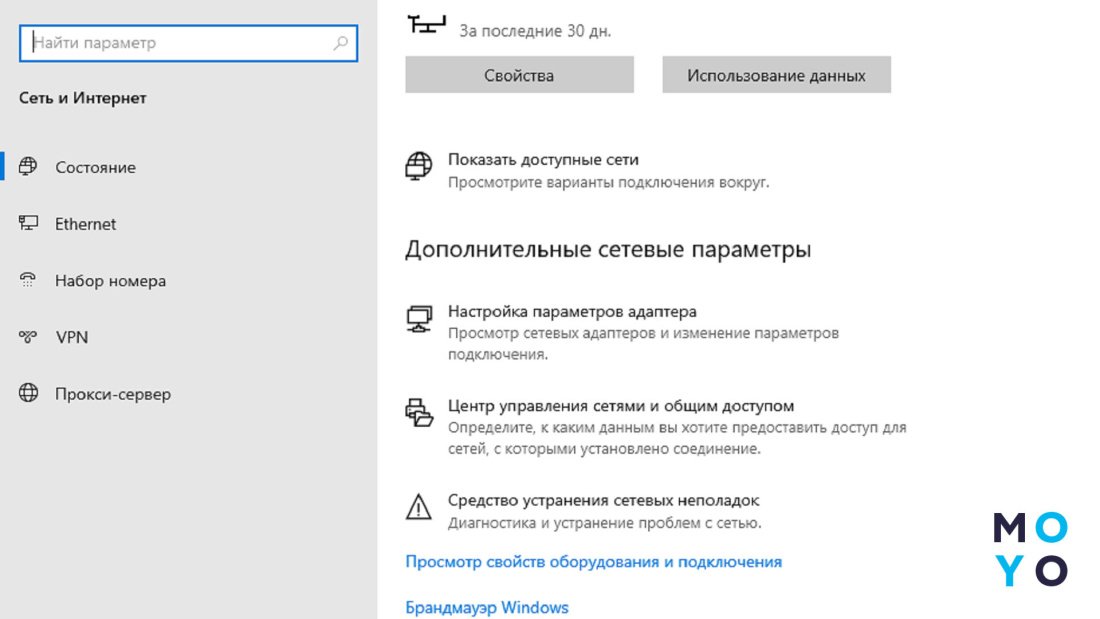
Використання іншого браузера
Використання іншого переглядача може виручити в ситуації, якщо, наприклад, помилка вискакує під час використання Опери з увімкненим VPN.
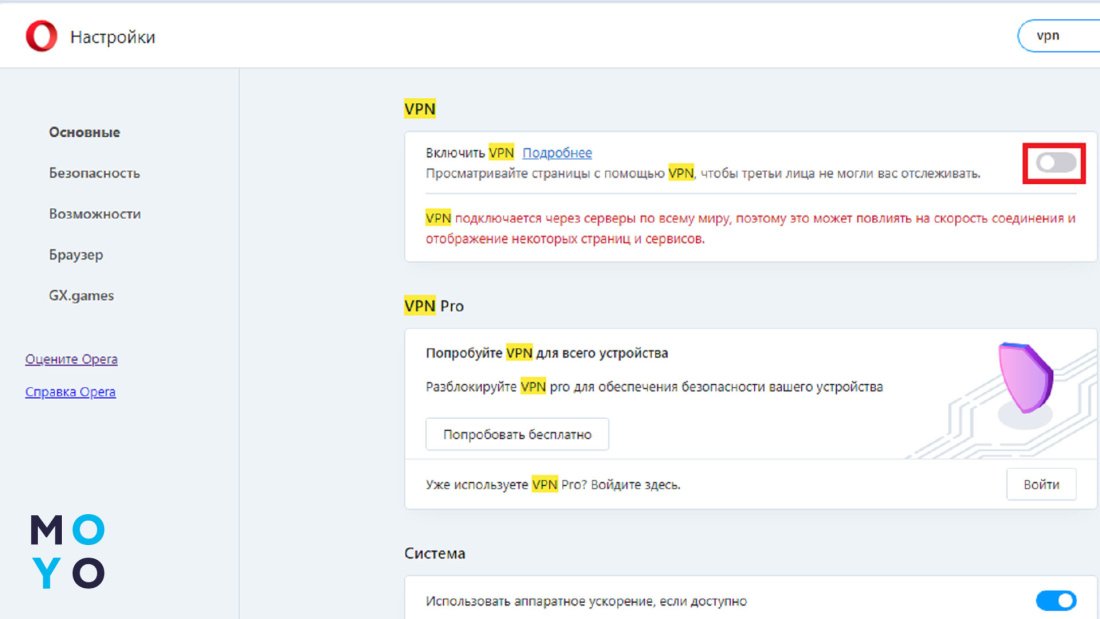
Відкачування Windows
Спосіб працює, якщо увімкнена генерація точок відновлення. У «Панелі керування» клацніть «Відновлення», запустіть процес. У вікні виберіть точку для відкачування. Після перезавантаження набудуть чинності налаштування, які були зафіксовані на диску під час створення точки відновлення. Зміни торкнуться не тільки мережевих, а й інших налаштувань Windows.
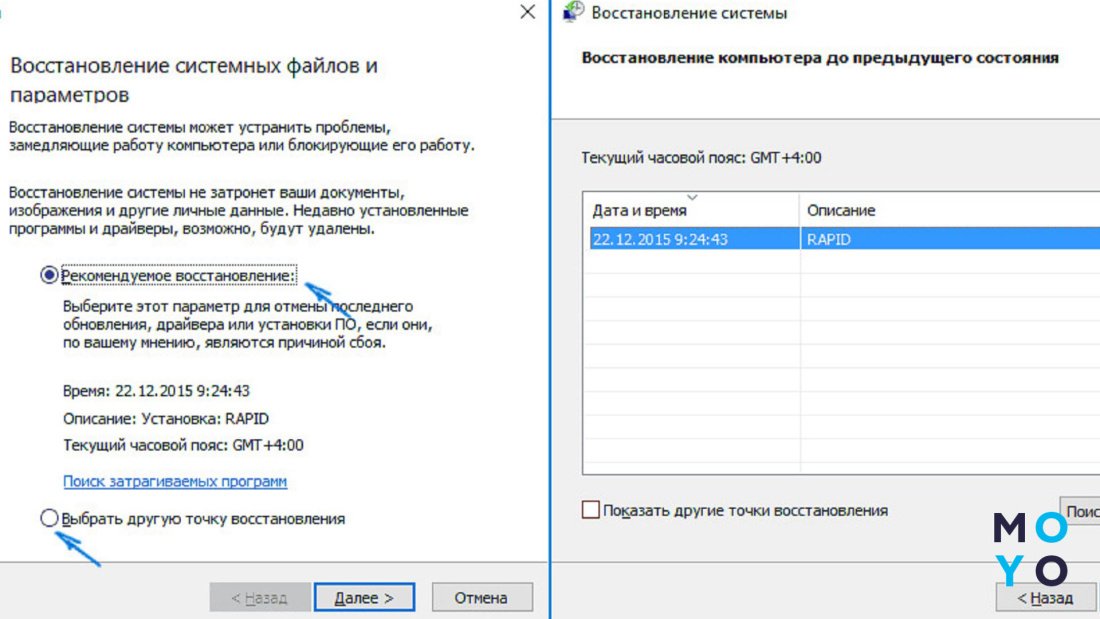
Як бачите, способів багато. Один з них напевно дасть позитивний результат. Вищевикладені методи не вимагають особливої вправності, для їх використання не обов'язково мати глибокі знання, що це за DNS_PROBE_FINISHED_NXDOMAIN на екрані монітора. Іноді простіше виправити проблему, ніж розібратися у її суті.
Розв'язувати проблему з встановленням програми: Системна помилка 2503, Windows 10 не впоралася з інсталюванням програми: 9 підказок для усунення





























